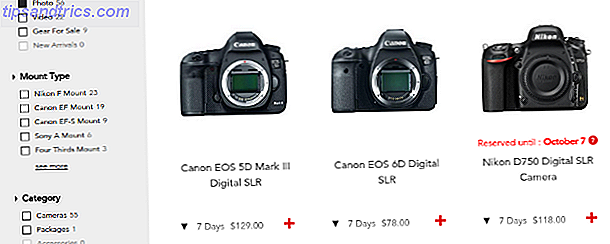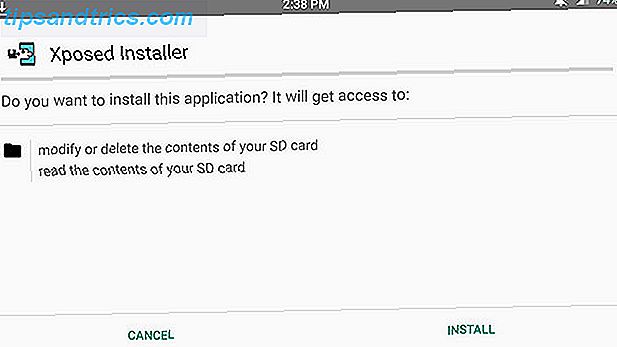
Android Nougat no se lanzará hasta algún momento más adelante este año, e incluso cuando eso ocurra, podrían transcurrir muchos meses antes de que se convierta en una ROM personalizada. 6 Razones por las que necesitas usar una ROM personalizada 6 Razones por las que necesitas utilizar una ¡Los ROM personalizados de ROM personalizados son lo mejor de tener un teléfono con Android! ¡No te lo pierdas! Lea más para su dispositivo, o envíe en un teléfono estrella.
Hasta entonces, si no puede instalar la vista previa Todo lo que necesita saber sobre Android N Todo lo que necesita saber sobre Android N ¿Desea instalar Android N o simplemente aprender sobre la próxima versión de Android? Te cubrimos. Lea más, lo siguiente que puede hacer es tratar de imitar algunas de las funciones en su dispositivo actual. Ya hemos detallado 12 increíbles módulos Xposed para Marshmallow 12 Mejores módulos Xposed para personalizar Android 6.0 Marshmallow 12 Mejores módulos Xposed para personalizar Android 6.0 Marshmallow Estos módulos Xposed pueden personalizar y mejorar seriamente su teléfono o tableta Android, incluso si está ejecutando el nuevo Android 6.0 Marshmallow! Lea más, pero hoy vamos a echarle un vistazo a uno en particular: Android N-ify. Este módulo le ofrece la aplicación de configuración rediseñada, nuevas notificaciones, barra de estado, configuraciones rápidas y menú Recientes
Para continuar, debe ejecutar Android 5.0 o una versión posterior y tener un dispositivo rooteado. Si no sabe qué es el enraizamiento, consulte nuestra explicación ¿Qué es el enraizamiento? ¿Qué son ROM personalizados? Aprende Android Lingo ¿Qué es el enraizamiento? ¿Qué son ROM personalizados? Learn Android Lingo ¿Alguna vez tuvo una pregunta sobre su dispositivo Android, pero la respuesta tenía un montón de palabras que no entendió? Vamos a desglosar la jerga de Android confusa para usted. Lea más e investigue un poco más antes de intentar esto. No asumimos ninguna responsabilidad si algo sale mal.
1. Instalar el Framework Xposed
(Nota: si ya ha instalado Xposed Framework, puede pasar a la siguiente sección).
Para instalar Xposed Framework en Lollipop (5.0 / 5.1) o Marshmallow (6.0), necesitará flashear un archivo ZIP en la recuperación personalizada. ¿Qué es una recuperación personalizada? Explorando CWM, TWRP y amigos ¿Qué es una recuperación personalizada? Exploración de CWM, TWRP y amigos Si alguna vez ha considerado manipular su dispositivo Android, probablemente haya leído que necesita mostrar una recuperación personalizada antes de poder hacer algo serio. Pero, eso plantea algunas preguntas. Lea más e instale un APK ¿Qué es una recuperación personalizada? Explorando CWM, TWRP y amigos ¿Qué es una recuperación personalizada? Exploración de CWM, TWRP y amigos Si alguna vez ha considerado manipular su dispositivo Android, probablemente haya leído que necesita mostrar una recuperación personalizada antes de poder hacer algo serio. Pero, eso plantea algunas preguntas. Lee mas . Para hacer eso, use los enlaces de este hilo XDA.
Para que todo esto funcione, necesitará saber no solo qué versión de Android está ejecutando, sino qué arquitectura tiene su procesador. Para encontrarlo, vaya a Configuración> Acerca del teléfono . El tipo de versión de Android debe aparecer allí, y deberá desplazarse hacia abajo hasta el procesador. Busque ARMv7, ARM64 o x86 .
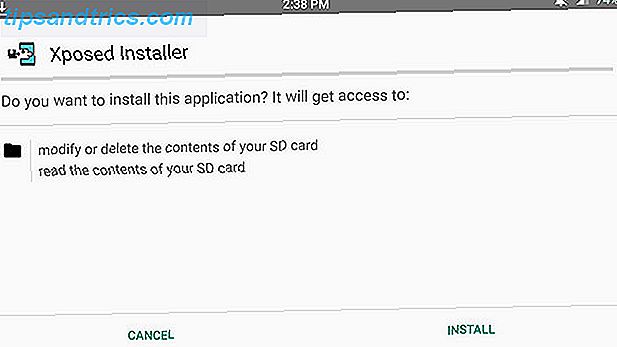
Si sigue el enlace xposed-uninstaller * .zip en el hilo XDA, se le presentarán tres opciones: sdk21 para aquellos que ejecutan Android 5.0, sdk22 para 5.1 y sdk23 para 6.0. Haga clic en el correspondiente a su versión de Android, luego elija la arquitectura de procesador correcta.
Para mí, eso significa seleccionar sdk23 y armar (para Android 6.0 y ARMv7). A continuación, descargue la versión más reciente, que, en el momento de escribir este documento, es xposed-v85-sdk23-arm.zip .
Continúa y reinicia tu recuperación personalizada, muestra el ZIP y reinícialo normalmente. Luego, instale XposedInstaller_3.0-alpha4.apk desde el hilo XDA. Debería estar activo de inmediato, pero puede verificarlo abriendo la aplicación Xposed Installer y tocando Framework . Puede requerir un reinicio para estar activo.
2. Instalar Android N-ify
Genial, ahora el marco está establecido, pero aún necesitas el módulo real para hacer cualquier cosa.
Abra la aplicación Xposed Installer y toque Descargar . Busque Android N-ify, toque, pase a la pestaña Versiones y descargue la versión estable más reciente (en el momento de escribir esto, es 0.2.0).

A continuación, recibirá una notificación de que el módulo se ha instalado pero no se ha activado. Tendrás que tocar esto y marcar la casilla junto a Android N-ify (si pierdes la notificación, puedes ingresar al Xposed Installer y tocar Módulos ). Tendrás que reiniciar para que se active.
A continuación, puede encontrar Android N-ify como una aplicación en el cajón de su aplicación o en el instalador Xposed en Módulos. Dirígete allí para comenzar a personalizarlo.
3. Ajustar la configuración
Para comenzar, puede personalizar el aspecto de la aplicación utilizando las opciones en la parte inferior. Puede alternar entre un tema claro y uno oscuro y elegir un color de acento.

Al sumergirte en los ajustes, en Configuración, puedes cambiar el aspecto de la aplicación Configuración de Android. El principal cambio aquí es permitir que la información relevante se muestre debajo de cada sección del menú principal, como el uso de datos que se muestra en Datos.

También puede modificar su menú Recientes, dándole un estilo Android Nougat más amplio, que es más plano que el menú Reccents más pequeño similar a una tarjeta de Marshmallow. También hay pequeños ajustes disponibles, como lo que sucede cuando toca dos veces el botón Recientes, o qué imagen se muestra cuando no hay aplicaciones recientes disponibles.

Las siguientes dos secciones son donde encontrará las personalizaciones reales. Estos le permiten ajustar las notificaciones y la barra de estado de estilo Nougat, que es la mayor diferencia estética en el próximo sistema operativo. Aquí puede ajustar la Configuración rápida según lo desee y elegir cómo se ven sus notificaciones.

Arriba, puede ver la diferencia en la barra de estado y las notificaciones de Android Marshmallow (izquierda) a Nougat (derecha). Por supuesto, si te gusta esto o no es subjetivo, pero me parece que se ve mucho más moderno y en línea con las directrices de diseño de materiales de Google. Además, te brinda un acceso más rápido a algunas de tus configuraciones rápidas.
Disfrutando de la apariencia de Android Nougat?
Eso es todo lo que se necesita para obtener la barra de estado y las notificaciones de Android Nougat en su dispositivo Android. Quizás ahora no sea tan malo cuando su teléfono no vea una actualización. ¿Por qué mi teléfono Android no se ha actualizado aún? ¿Por qué aún no se ha actualizado mi teléfono Android? El proceso de actualización de Android es largo y complicado; vamos a examinarlo para descubrir exactamente por qué su teléfono Android tarda tanto en actualizarse. Lea más durante muchos meses después de que Nougat sea lanzado oficialmente.
¿Qué piensas de la nueva apariencia de Android Nougat? ¿Tiene algún otro consejo para las personas que podrían estar esperando un poco para obtener la actualización? ¡Háganos saber en los comentarios!